| Эти 3 пользователя(ей) сказали Спасибо APK-LVDZ за это полезное сообщение: |



|

|
|
|
|
|
#1 |
|
Разработчик
Регистрация: 11.05.2007
Адрес: Рига, Латвия
Сообщений: 1,330
Вы сказали Спасибо: 613
Поблагодарили 2,176 раз(а) в 632 сообщениях
 |
Точки старта создаются в редакторе сценариев Microsoft Train Simulator (далее MSTS).
1. Запустить редактор сценариев. Редактор имеется в англоязычной (можно с русификатором), не в урезанной версии MSTS. Для запуска меню с выбором редактора делается следующее - копируется ярлык для MSTS, затем, в опциях ярлыка путь к файлу дополняется символами " -toolset". Например: " C:\Program Files\Microsoft Train Simulator\train.exe" -toolset " Затем этот ярлык запускается.  2. В редакторе сценариев выберите маршрут, в котором собираетесь создавать точку старта (Файл > Новый). 3. Появится окно, просящее ввести название сценария. На всё это вы не обращайте внимания и нажимайте «Да». 4. У вас появится схема вашего маршрута. Теперь посмотрите на правую панель инструментов (отображена справа) и нажмите кнопку «Новый» в поле «Игрок».  5. Появилось новое окно (см. ниже), где найдите поле «Путь», и нажмите кнопку «Новый» под ним.  6. Потребуется ввести название пути. Для названия действуют те же правила, что и при установке имени любого файла. Затем наберите название пути для отображения. Названия рекомендуется делать кратко, но с максимальной информацией о пути старта. 7. Появится окно, в котором надо ввести название начала и конца создающегося пути отправления. Тут же уже устанавливается необходимое положение стрелок и прочих характеристик (путём отодвигания окна с названиями в сторону, и активацией окна со схемой путей маршрута).  8. Создавайте точку старта. Правый щелчок мыши по нужной секции пути, и в выпавшем меню выбираете сначала путь старта (откуда и появится ваш поезд), затем, по необходимости, изменяете направление движения, и следите за зелёной линией вдоль путей, и в нужном месте снова вызываете меню и ставите конец точки старта. Для мультиплееров достаточно выбрать начало станционного пути, и закончить точку сразу за выходным светофором с того пути. 9. Когда вы закончите создавать точку отправления нажмите «Выход». У вас спросят «Сохранить изменения пути?» на что отвечайте «Да». 10. Всё закроется, останется предыдущее окно, в котором надо нажать «Отмена» (в окне создания сервиса). 11. Затем закройте редактор и MSTS – точка отправления создана. |
|
|
| Эти 3 пользователя(ей) сказали Спасибо APK-LVDZ за это полезное сообщение: |
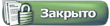 |
| Здесь присутствуют: 1 (пользователей: 0 , гостей: 1) | |
|
|
 Похожие темы
Похожие темы
|
||||
| Тема | Автор | Раздел | Ответов | Последнее сообщение |
| как добавить внешнюю точку обзора на локомотив? | alevlaslo | TrainZ - Подвижной состав | 2 | 21.03.2011 18:16 |
| Как создать перекраску? | Lucky Person | TrainZ — Об игре | 2 | 03.05.2009 10:37 |
| Как создать точку отправления | ЭТ2М-111 | MSTS - Маршруты | 2 | 13.01.2009 20:14 |
|
|
 Что это? |